小马重装系统win7清理磁盘垃圾的方法
更新时间:2017-03-16 16:52:35
作者:烂好人
小马重装系统win7清理磁盘垃圾的方法。只要是电脑使用一段时间以后在磁盘都会积累一定的垃圾文件,这些文件我们是不好找的,要想清除该怎么办呢?其实很简单,我们利用系统进行磁盘清理即可。以下便是关于重装系统win7清理磁盘垃圾解决方法,希望小编的分享能够帮助到大家!
重装系统win7清理磁盘垃圾的方法:
在开始菜单中打开“所有程序 -> 附件 -> 系统工具”,然后启动“磁盘清理”工具。
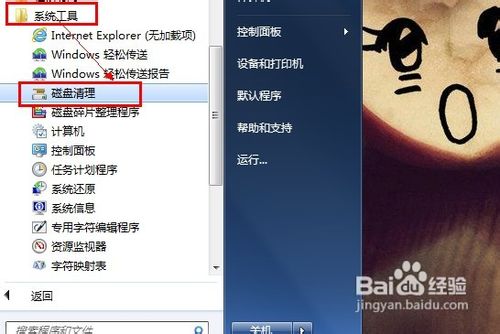
此时,“磁盘清理”可能正在执行准备操作,你可以选择某个盘符进行清理,如 C 盘。
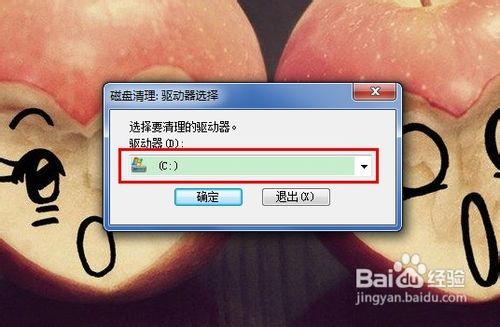

通过勾选复选框按钮来选择需要进行清理的选项,如图所示。
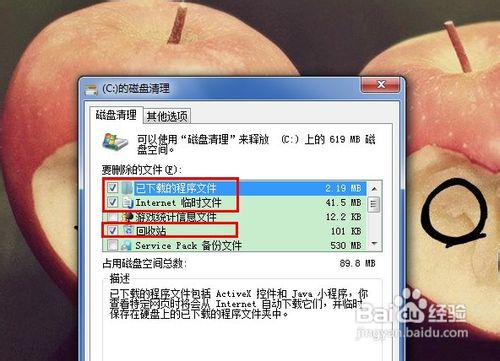
然后点击“确定”按钮,在弹出的对话框中选择“确定”便开始清理磁盘垃圾文件了。
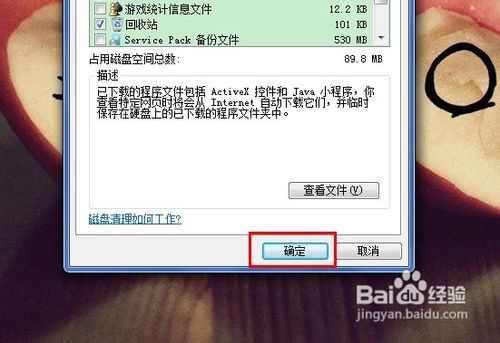
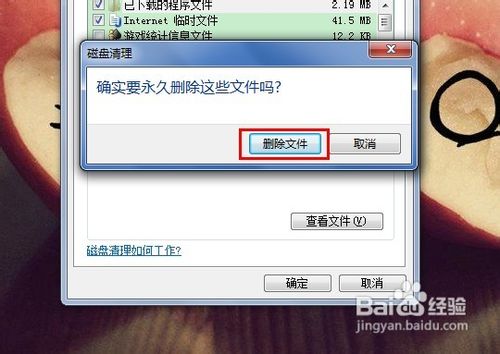

静静等待清理完成即可。你还可以右击某个盘符,然后在右键列表中选择“属性”。
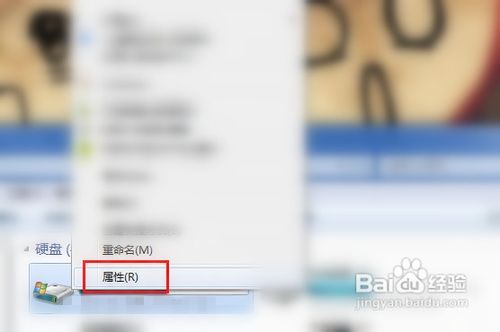
在打开的“属性”对话框中点击“磁盘清理”按钮也可以启动磁盘清理工具。
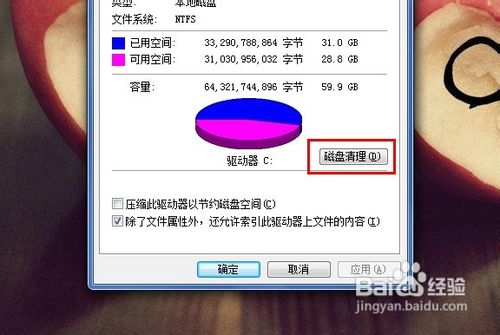
以上便是关于小马重装系统win7清理磁盘垃圾的方法。希望小编的分享能够帮助到大家!
系统重装相关下载
系统重装相关教程
重装系统软件排行榜
重装系统热门教程
- 系统重装步骤
- 一键重装系统win7 64位系统 360一键重装系统详细图文解说教程
- 一键重装系统win8详细图文教程说明 最简单的一键重装系统软件
- 小马一键重装系统详细图文教程 小马一键重装系统安全无毒软件
- 一键重装系统纯净版 win7/64位详细图文教程说明
- 如何重装系统 重装xp系统详细图文教程
- 怎么重装系统 重装windows7系统图文详细说明
- 一键重装系统win7 如何快速重装windows7系统详细图文教程
- 一键重装系统win7 教你如何快速重装Win7系统
- 如何重装win7系统 重装win7系统不再是烦恼
- 重装系统win7旗舰版详细教程 重装系统就是这么简单
- 重装系统详细图文教程 重装Win7系统不在是烦恼
- 重装系统很简单 看重装win7系统教程(图解)
- 重装系统教程(图解) win7重装教详细图文
- 重装系统Win7教程说明和详细步骤(图文)













